
Nagrywanie z napisami na żywo w aplikacji Clips
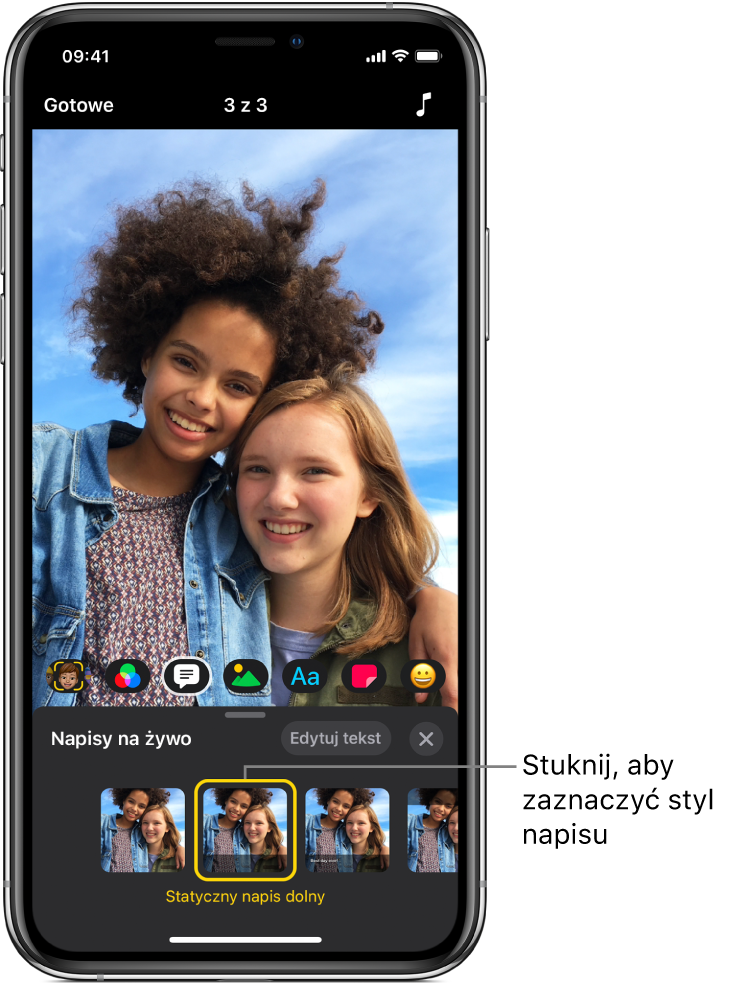
Napisy na żywo to animowane napisy prezentujące dyktowany przez Ciebie tekst w jednym z dostępnych stylów. To, co mówisz, pojawia się na wideo. Nagranie Twojego głosu może (ale nie musi) być odtwarzane równolegle z wyświetlanymi napisami na żywo.
Nagrywanie napisu na żywo
W wideo otwartym w aplikacji Clips
 , stuknij w
, stuknij w  , a następnie stuknij w
, a następnie stuknij w  .
.Stuknij w styl napisu, a następnie stuknij w
 .
.Dotknij przycisku nagrywania i przytrzymaj go, a następnie mów w trakcie nagrywania.
Napisy będą pojawiały się szybciej lub wolniej, w zależności od tego, jak szybko mówisz.
Aby wyłączyć napisy na żywo, stuknij w
 , stuknij w
, stuknij w  , stuknij w Brak, a następnie stuknij w
, stuknij w Brak, a następnie stuknij w  .
.
Dodawanie napisów na żywo po nagraniu narracji
W wideo otwartym w aplikacji Clips
 , stuknij w klip zawierający narrację.
, stuknij w klip zawierający narrację.Stuknij w
 , stuknij w
, stuknij w  , a następnie stuknij w styl napisu.
, a następnie stuknij w styl napisu.Stuknij w Gotowe.
Uwaga: Gdy pierwszy raz dodajesz napisy na żywo z istniejącej narracji, wyświetlona zostanie prośba o zezwolenie na dostęp do rozpoznawania mowy. Aby zmienić te uprawnienia później, zobacz: Kontrolowanie dostępu aplikacji do danych w Podręczniku użytkownika iPhone'a.
Zmienianie tekstu i stylu napisu na żywo
W wideo otwartym w aplikacji Clips
 , stuknij w klip zawierający napis na żywo.
, stuknij w klip zawierający napis na żywo.Stuknij w
 , a następnie stuknij w
, a następnie stuknij w  .
.Wykonaj dowolną z następujących czynności:
Zmiana stylu napisu: Stuknij w styl napisu.
Edycja tekstu napisu: Stuknij w Edytuj tekst, zacznij edytować ten tekst, a następnie stuknij w Gotowe na klawiaturze.
Stuknij w
 .
.
Wyciszanie swojego głosu na czas wyświetlania napisu na żywo
W wideo otwartym w aplikacji Clips
 , stuknij w klip zawierający napis na żywo.
, stuknij w klip zawierający napis na żywo.Stuknij w
 .
.Jeśli klip zawiera inną ścieżkę dźwiękową, możesz wybrać, czy wyciszyć swój głos, czy oryginalną ścieżkę dźwiękową klipu. Aby wyciszyć tylko swój głos, stuknij w Wycisz nagrane wideo.
Stuknij w Gotowe.
Nagrywanie napisów na żywo w innym języku
W wideo otwartym w aplikacji Clips
 , stuknij w
, stuknij w  , a następnie stuknij w
, a następnie stuknij w  .
.Stuknij w
 na dole po prawej.
na dole po prawej.Jeśli nie widzisz przycisku
 , stuknij w Gotowe.
, stuknij w Gotowe.Stuknij w język, stuknij w Gotowe, a następnie stuknij w
 .
.Nagraj napis, mówiąc w nowym języku.